
Імпортування в iMovie на Mac з камер з файловою системою
Камери та пристрої, які мають файлову систему, можуть записувати й зберігати відеоуривки та фотографії на флеш-носіях або жорстких дисках. Камери і пристрої на основі файлової системи переважно під’єднуються до комп’ютера за допомогою USB-кабелю. Деякі камери на основі файлової системи обладнано знімною карткою пам’яті, яку натомість можна вставити в комп’ютер Mac.
Щоб дізнатися, чи сумісна ваша камера з iMovie, відвідайте веб-сторінку Камери, підтримувані iMovie.
Виконайте одну з наведених нижче дій.
Під’єднайте свій пристрій до комп’ютера Mac за допомогою кабелю з комплекту поставки та ввімкніть цей пристрій.
Якщо використовується відеокамера, виберіть на ній режим з’єднання з комп’ютером. (Назва цього режиму передавання даних може бути іншою на вашому пристрої). Ваша відеокамера може автоматично перейти в режим «з’єднання» під час підключення до комп’ютера Mac. Детальнішу інформацію шукайте в документації до пристрою.
Примітка. Якщо до цього комп’ютера Mac під’єднати DVD-відеокамеру, може запуститись програма «DVD-плеєр». У такому разі просто закрийте DVD-плеєр.
Якщо у вашому пристрої використовується картка типу SD, вийміть її з пристрою та вставте в гніздо для карток у комп’ютері Mac (якщо у вашому Mac є таке гніздо) або в зовнішній карткочитач.
Докладнішу інформацію наведено в розділі Картки пам’яті і кабелі, які використовуються для iMovie на Mac.
У програмі iMovie
 на Mac відкрийте вікно «Імпортувати», клацнувши кнопку «Імпортувати» на панелі інструментів.
на Mac відкрийте вікно «Імпортувати», клацнувши кнопку «Імпортувати» на панелі інструментів.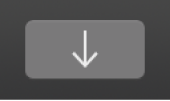
Якщо кнопка «Імпортувати» не відображається, клацніть кнопку «Медіавміст» на панелі інструментів і натисніть кнопку «Імпортувати».
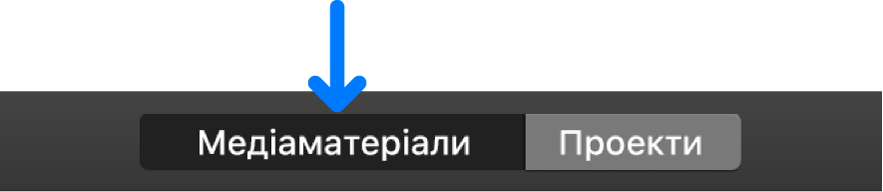
Якщо з’явиться вікно програм «Фотоприймач», «Фотографії» тощо, закрийте його.
У вікні «Імпортування» на боковій панелі виберіть пристрій у розділі «Камери».
У вікні «Імпортувати» відобразяться мініатюри всіх уривків відео та фотографій на пристрої. Якщо вибрати елемент, у верхній частині вікна «Імпортувати» відобразиться зразок для попереднього перегляду.
Примітка. Щоб відображати лише відео або лише фотографії, виберіть потрібний параметр у спливному меню у верхньому правому куті вікна «Імпортувати».
Щоб переглянути попередньо відео, посуньте вказівник ліворуч та праворуч по мініатюрі відео або перемістіть вказівник на попередній перегляд у верхній частині вікна «Імпортувати» та клацніть кнопку «Відтворити»
 .
.Також для переходу до попереднього чи наступного уривка можна скористатися кнопкою «Попередній» або «Наступний», або ж клацніть та утримуйте ту чи іншу вказану кнопку, щоб виконати швидке перемотування вперед або назад.
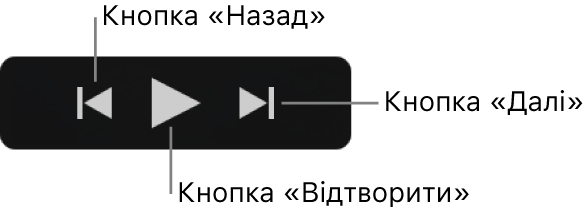
Щоб вказати місце для збереження імпортованого медіаматеріалу, виконайте одну з таких дій:
Вибрати наявну подію: За допомогою спливного меню «Імпортувати до» у верхній частині вікна «Імпортувати» виберіть подію.
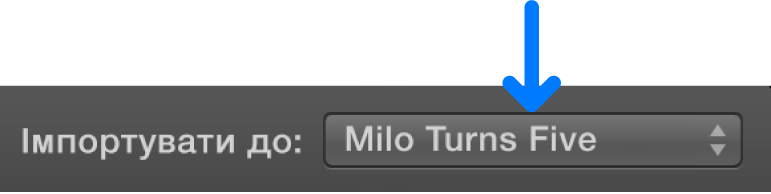
Створити нову подію: У спливному меню «Імпортувати до» у верхній частині вікна «Імпортувати» виберіть пункт «Створити подію», вкажіть назву нової події, тоді натисніть кнопку «ОК».
Докладніше про події читайте в розділі Упорядкування медіаматеріалів і подій в iMovie на Mac.
Виконайте одну з наведених нижче дій.
Імпортувати всі уривки: Клацніть «Імпортувати всі».
Імпортувати вибрані уривки: Виберіть уривки, які потрібно імпортувати, натиснувши й утримуючи клавішу Command, і клацніть «Імпортувати виділені» (кнопка «Імпортувати» змінить назву).
Вікно «Імпортувати» буде закрито, а ваші уривки відобразяться в події. Залежно від довжини кожного уривка й кількості уривків, які імпортуються, у верхньому правому куті вікна може відобразитися індикатор перебігу на час імпортування.
Ви можете продовжувати працювати в програмі iMovie під час імпортування.
Після завершення імпортування медіаматеріалу від’єднайте пристрій.